1、在win10系统桌面上,开始菜单。右键,运行。

2、输入regedit,再确定。
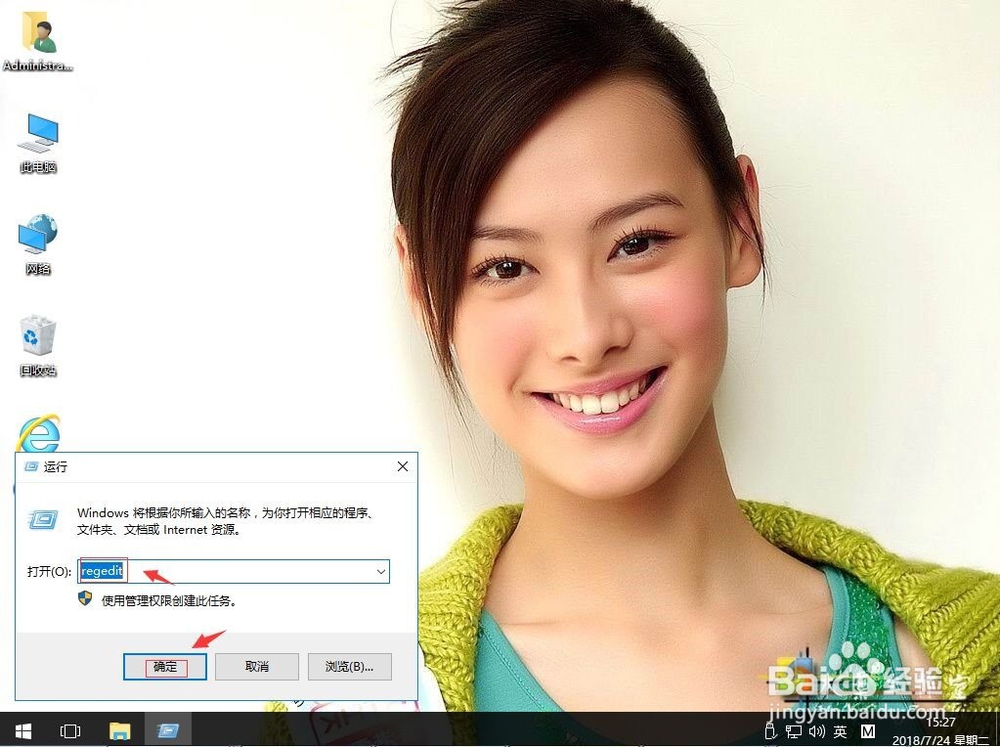
3、在注册表编辑器中展开定位HKEY_CLASSES_ROOT/CLSID/{B4FB3F98-C1EA-428d-A78A-D1F5659CBA93}/ShellFolder/。单击此,右键,权限。
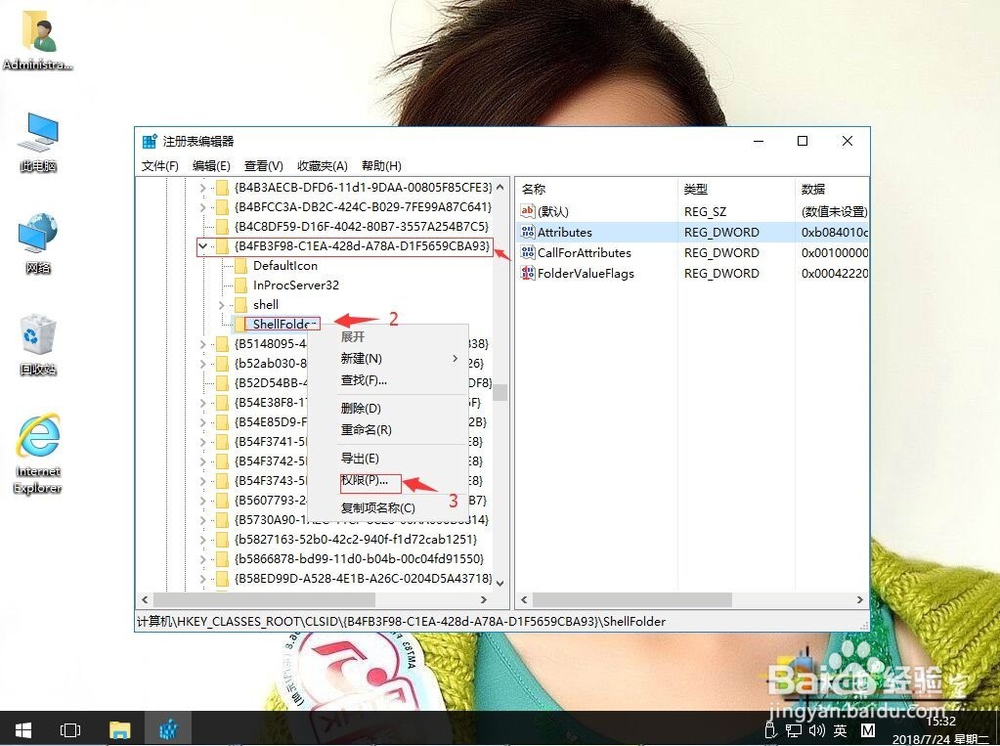
4、选择Administrators帐户,再将权限设置为“全部允许”。再应用,确定。

5、在右侧找到Attributes。再右键,修改。

6、把数值数据改为b090010d。再单击确定。

时间:2024-10-16 11:35:08
1、在win10系统桌面上,开始菜单。右键,运行。

2、输入regedit,再确定。
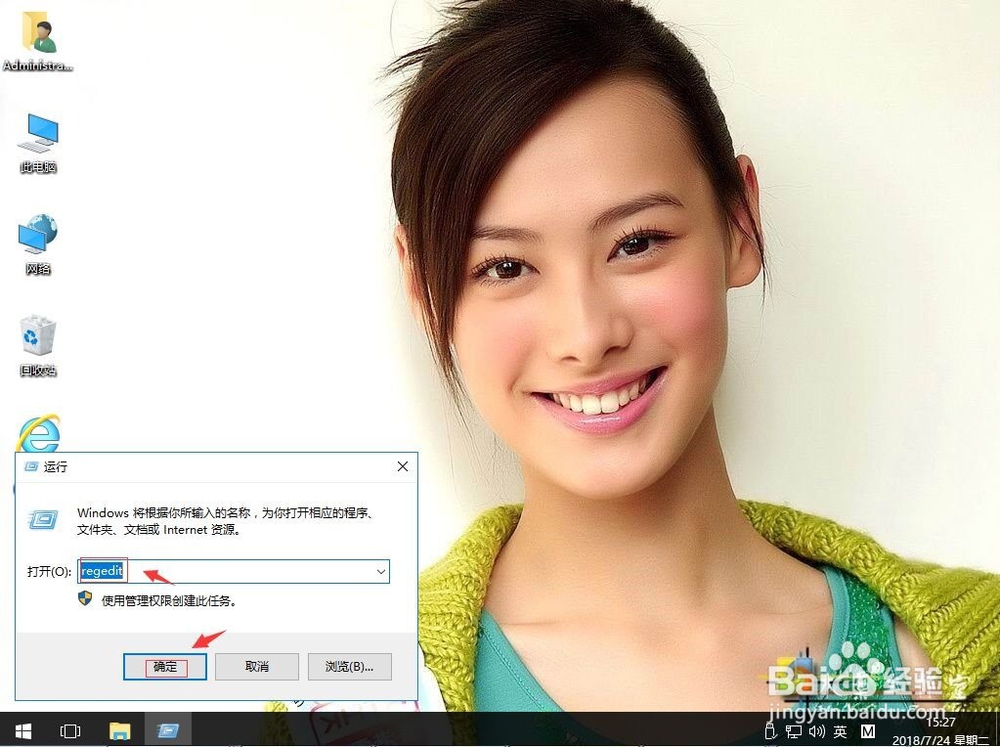
3、在注册表编辑器中展开定位HKEY_CLASSES_ROOT/CLSID/{B4FB3F98-C1EA-428d-A78A-D1F5659CBA93}/ShellFolder/。单击此,右键,权限。
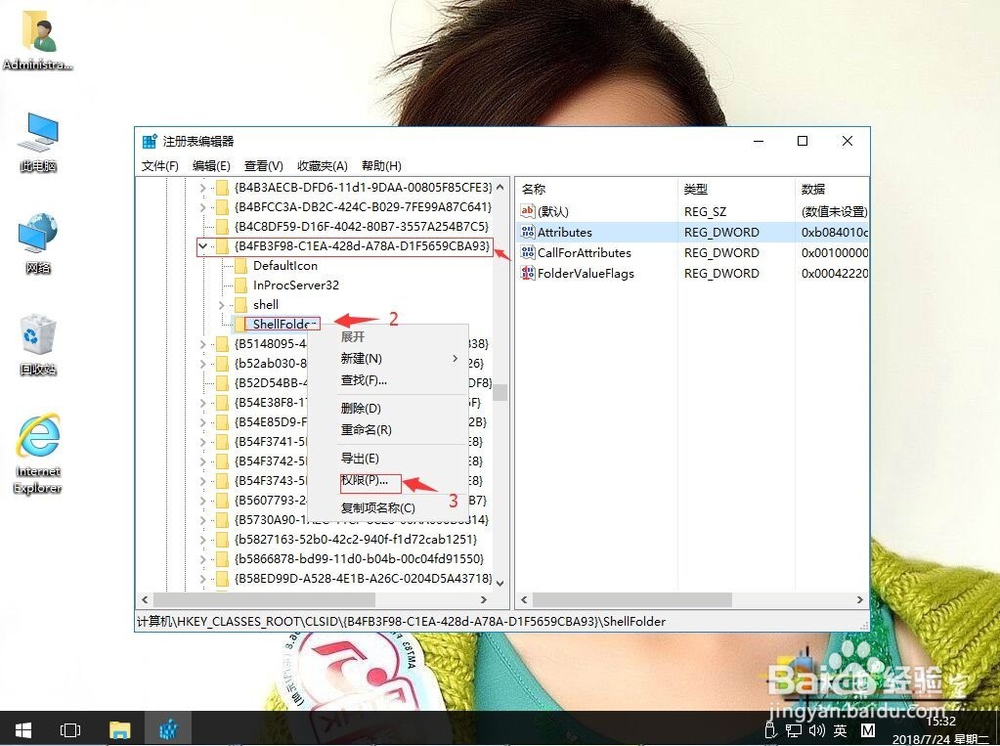
4、选择Administrators帐户,再将权限设置为“全部允许”。再应用,确定。

5、在右侧找到Attributes。再右键,修改。

6、把数值数据改为b090010d。再单击确定。

